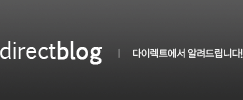[다이렉트클라우드] TIP 6.
내 그룹웨어에 다이렉트클라우드가 제공하는 무료 솔루션 직접 설치하는 방법
/ 쉐어포인트 / sharepoint
그룹웨어를 이용하다 보면 기본적으로 세팅되어 있는 솔루션 외에 다이렉트클라우드 그룹웨어에서 제공하는 다른 유료 솔루션을 가져다가 사용하고 싶은 생각을 할 때가 있습니다. 이 경우 직접 다이렉트클라우드 고객센터에 전화를 걸거나 마이다이렉트의 AS문의를 통해 해당 솔루션을 설치해달라고 문의하면 됩니다.
하지만 다이렉트클라우드 사이트에 나열되어 있는 수많은 솔루션들을 하나씩 문의하기 번거롭습니다. 또한 고객센터에 설치를 요청하고 나서 세팅처리 되기까지 다소 시간이 소요되기 때문에 기다리는 시간이 지루하고 답답합니다. 특히 고객이 IT지식이 있는 경우, 직접 다운로드 하여 직접 설치했다가 지우고를 하면서 자유롭게 이용하고 싶기도 하고, 혹은 직접 해보면서 그룹웨어와 쉐어포인트라는 플랫폼에 대해서 좀 더 자세하게 알고 싶을 때는 매번 이렇게 연락하기가 오히려 더 번거롭습니다.
이제부터 그룹웨어에 원하는 솔루션을 직접 설치하는 방법에 대해 소개할까 합니다. 다이렉트클라우드에서 제공하는 솔루션을 설치하고 싶다면 아래에서 소개하는 단계를 순서대로 따라하기만 하면 됩니다.
* 본 기능은 그룹웨어 관리자만 사용할 수 있는 기능입니다.
<1> 다이렉트클라우드 사이트에서 원하는 솔루션 다운로드 받기
Step 1. 아래의 링크를 통해 다이렉트클라우드 사이트의 솔루션 다운로드 센터에 접속합니다. 접속 후 로그인을 해야 다운로드 할 수 있습니다. 다운로드를 하시려면 다이렉트클라우드의 회원이어야 하기 때문에 회원이 아닌 경우에는 신규회원으로 가입하셔야 합니다. 별도의 가입비는 없는 무료가입입니다.
- 다이렉트클라우드 솔루션 다운로드 센터 접속링크: (1월20일 오픈예정)
Step 2. 나타나는 리스트에서 원하는 솔루션을 찾아 클릭하여 다운로드 받습니다.
<주의>
다이렉트클라우드의 다운로드 센터에서 제공하는 무료 솔루션은 개인사용자에 한하여 별도의 비용 지불 없이 무료로 사용할 수 있습니다. 단, 라이선스 정책에 따라 다운받은 솔루션은 다운받은 본인 외에 다른 사람에게 재배포가 불가능합니다.
<2> 다운로드 받은 솔루션을 내 그룹웨어에 업로드하고 활성화 시키기
다운로드 받은 솔루션을 그룹웨어에 설치하기 위해서는 그룹웨어 내부의 솔루션갤러리에 업로드하고 사용할 수 있도록 활성화해야 합니다.
Step 1. 먼저 관리자계정으로 그룹웨어에 로그인 합니다.
Step 2. 그룹웨어 홈에서 상단의 사이트작업 탭을 클릭하고, 이어서 나타나는 메뉴에서 사이트 설정 메뉴를 클릭합니다.

Step 3. 이어서 나타나는 사이트 설정 페이지에서 갤러리>솔루션 부분을 클릭하여 솔루션갤러리에 접속합니다.

Step 4. 나타나는 솔루션 갤러리 페이지에서 상단의 솔루션 탭을 클릭합니다.

Step 5. 나타나는 아이콘들(리본메뉴) 중에 ‘솔루션업로드’ 아이콘을 클릭합니다.

Step 6. 나타나는 솔루션 업로드 창에서 다이렉트클라우드 다운로드센터에서 내려 받은 파일을 찾아 확인 버튼을 눌어 업로드 합니다.
1) 찾아보기를 클릭합니다.

2) 다운로드 받았던 파일을 찾아 클릭한 후 ‘열기’ 버튼을 클릭합니다.

3) 확인 버튼을 클릭합니다.

Step 7. 업로드가 완료된 후 나타나는 솔루션 활성화 창에서 상단의 활성화 아이콘을 클릭합니다.

Step 8. 모두 완료되면 리스트에서 내가 업로드 한 솔루션 파일이 나타나고 상태가 ‘활성화됨’ 이라고 표기됩니다.

<3> 다운로드 받은 솔루션을 내 그룹웨어에 설치하기
Step 1. 먼저 관리자계정으로 그룹웨어에 로그인 합니다.
Step 2. 상단의 사이트작업 탭을 클릭하고, 이어서 나타나는 메뉴에서 기타 옵션을 클릭합니다.

Step 3. 이어서 나타나는 만들기 창에서 왼쪽에 있는 메뉴들 중에 ‘사이트’를 클릭합니다.

Step 4. 바로 우측에 내가 방금 업로드하여 활성화한 솔루션이 있는 지 찾고 클릭하여 선택합니다.

Step 5. 우측 입력란에 차례로 원하는 대로 자유롭게 메뉴 이름을 입력하고 설치하는 솔루션이 위치할 경로를 지정합니다. 입력을 다 끝냈으면 만들기 버튼을 클릭하여 솔루션을 설치합니다.

Step 6. 설치된 솔루션이 아래화면과 같이 생성됩니다.

<4> 메인화면에서 접속할 수 있도록 메뉴 생성하기
Step 1. 솔루션 설치가 끝나 생성되었으면, 생성된 화면에서 상단의 ‘사이트 작업’ 탭을 클릭합니다.

Step 2. 아래의 메뉴들 중에서 사이트 설정 메뉴를 클릭하여 사이트 설정 페이지에 접속합니다.

Step 3. 사이트 설정 페이지에서 디자인 > 위쪽링크모음 부분을 클릭합니다.

Step 4. 이어서 나타나는 위쪽 링크 모음 페이지에서 ‘상위의 링크 사용’ 버튼을 클릭합니다.

Step 5. 아래와 같은 경고창이 나타나면 확인 버튼을 클릭합니다.

Step 6. 이후 메인 메뉴에 설치한 솔루션의 메뉴가 나타난 것을 확인할 수 있습니다.

다이렉트클라우드는 자체적으로 가장 많은 고객이 사용하는 솔루션을 선정하여 그룹웨어 고객이나 혹은 쉐어포인트, 오피스365를 이용하는 분들이 간편하게 다운로드하여 이용할 수 있도록 무료 다운로드 서비스를 제공하고 있습니다. 다운로드는 2013년 1월 20일 부터 가능하며 웹사이트에서 간단한 회원가입 이후에 자유롭게 다운로드 할 수 있습니다.
다이렉트클라우드 웹사이트 링크: http://www.directcloud.co.kr (1월 20일 오픈)
회원가입링크: http://members.direct.co.kr/index.html (미리 회원가입 가능합니다.)
<주의>
다이렉트클라우드의 다운로드 센터에서 제공하는 무료 솔루션은 개인사용자에 한하여 별도의 비용 지불 없이 무료로 사용할 수 있습니다. 단, 라이선스 정책에 따라 다운받은 솔루션은 다운받은 본인 외에 다른 사람에게 재배포가 불가능합니다.